Cách quét mã qr trong album ảnh iphone nhanh nhất
Mã QR là một trong những phương thức thuận tiện để thanh toán truy cập hiện nay. Do đó, hầu hết các thiết bị di động đều có thể nhận diện và quét mã QR. Trong bài viết hôm nay, cùng HnamMobile tìm hiểu cách để quét mã QR từ hình ảnh trên iPhone qua các bước đơn giản nhất nhé!
Mã QR là một trong những phương thức thuận tiện để thanh toán truy cập hiện nay. Do đó, hầu hết các thiết bị di động đều có thể nhận diện và quét mã QR. Trong bài viết hôm nay, cùng HnamMobile tìm hiểu cách quét mã qr từ ảnh trên iphone qua các bước đơn giản nhất nhé!
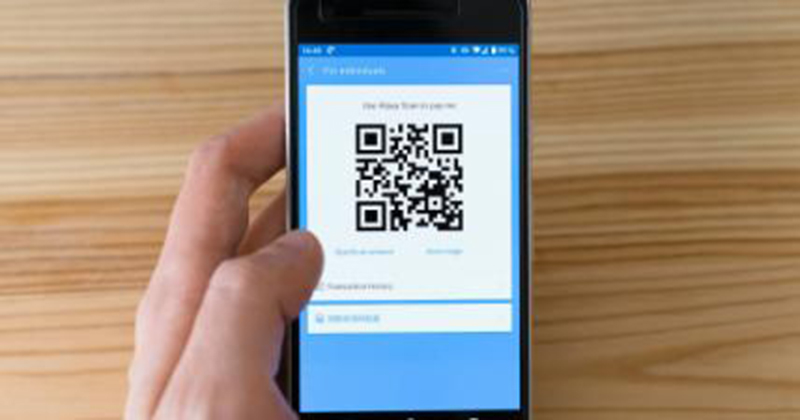
Cách quét mã qr trên iphone bằng ảnh có sẵn trên Google Lens
Google Lens là một ứng dụng mà người dùng có thể sử dụng để quét mã QR trên điện thoại của mình. Ngoài ra, Google Lens cũng có thể quét QR từ hình ảnh được lưu trên thiết bị của bạn.
Đây là cách quét mã qr ảnh trên iphone
Bước 1: Cài đặt và mở ứng dụng Google trên iPhone. Lưu ý là không có ứng dụng Google Lens trên iOS mà nó sẽ tích hợp với ứng Google.
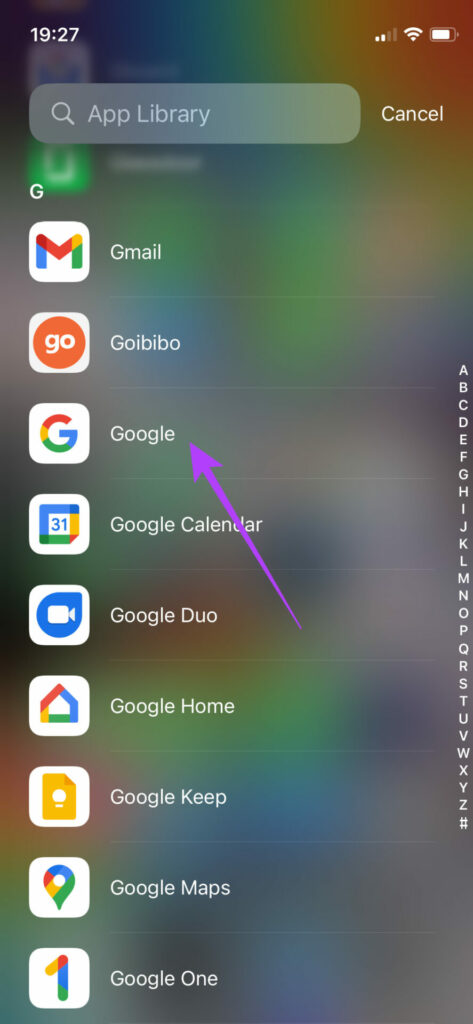
Truy cập vào ứng dụng Google trên iPhone
Bước 2: Nhấn vào nút camera trong thanh tìm kiếm ở trên cùng.
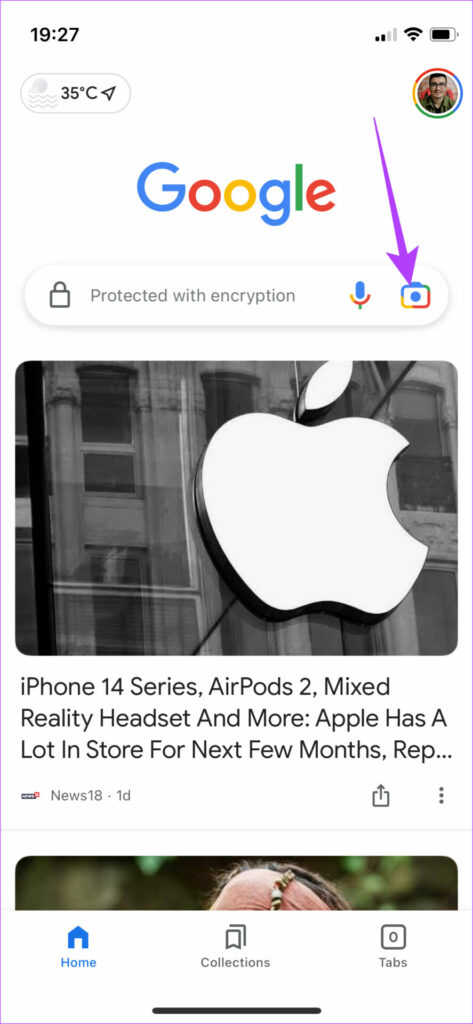
Truy cập vào ứng dụng máy ảnh trong Google
Bước 3: Chọn tùy chọn Mở máy ảnh.
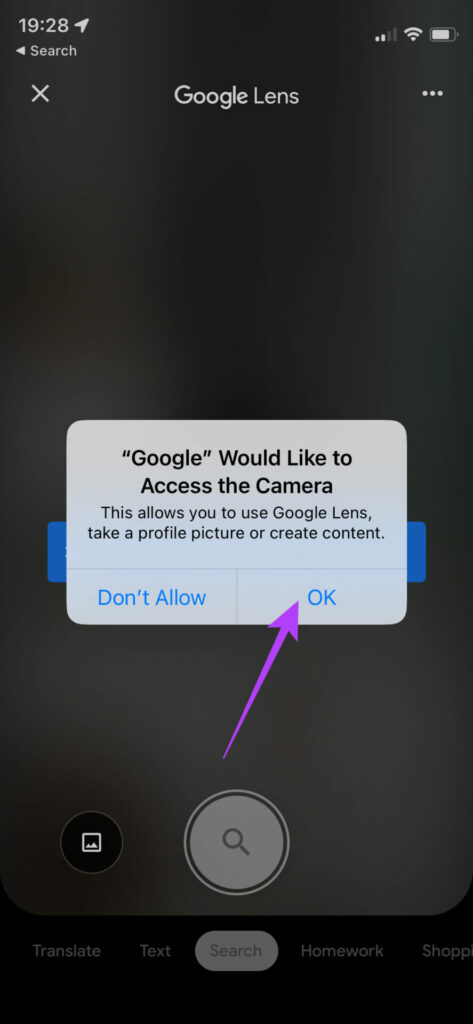
Cho phép máy ảnh truy cập vào hình ảnh
Bước 4: Cấp quyền cho ứng dụng Google truy cập máy ảnh khi có thông báo xuất hiện.
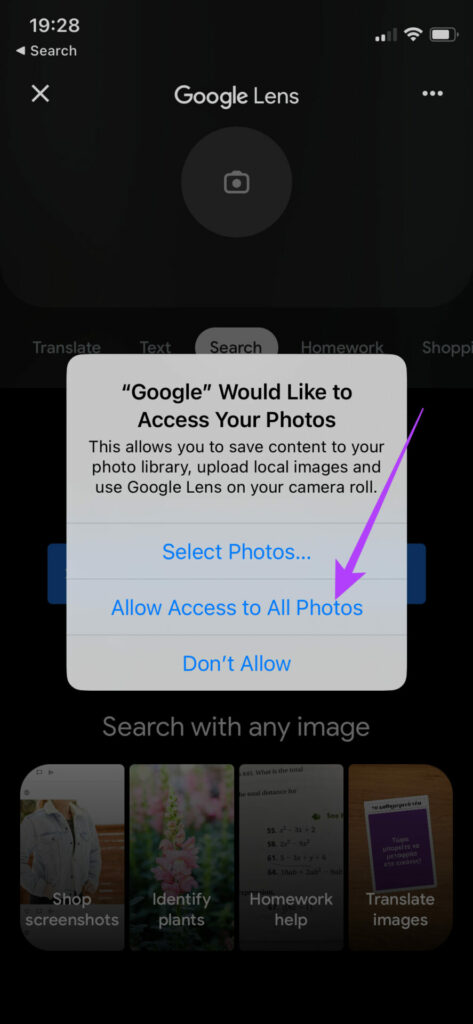
Cho phép truy cập vào tất cả các ảnh
Bước 5: Chạm vào nút Thư viện được đặt ở phía dưới bên trái của nút chụp.
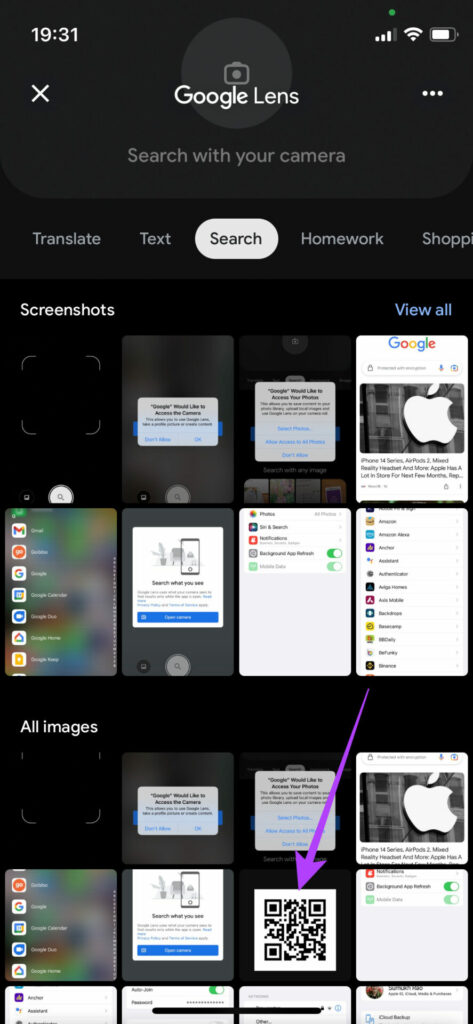
Chọn hình ảnh có mã QR
Bước 6: Chọn “Cho phép truy cập vào tất cả ảnh” để có thể chọn ảnh.
Bước 7: Chọn hình ảnh có mã QR mà người dùng muốn quét.
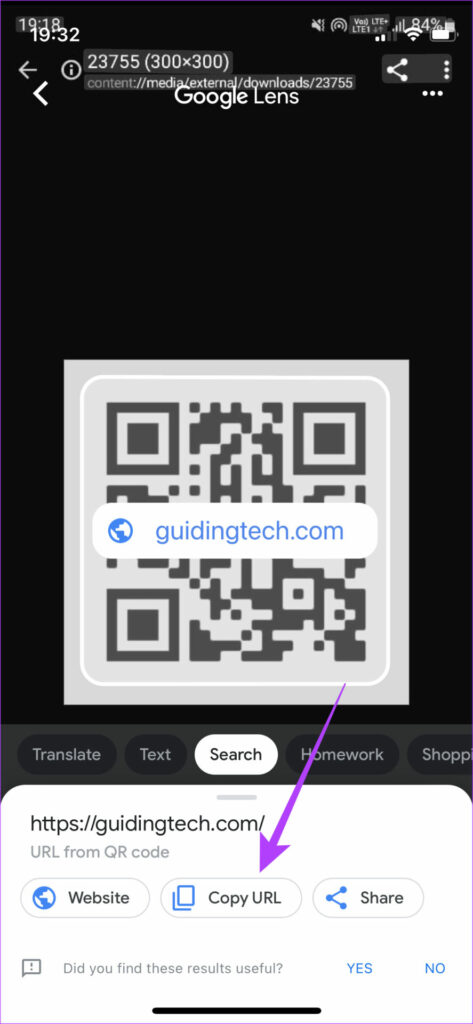
Google Lens sẽ tự động phát hiện và đẩy tới link liên kết
Bước 8: Google Lens sẽ tự động phát hiện mã QR và hiển thị liên kết được đính kèm.
Sử dụng phím tắt cho iPhone và iPad
Ngoài Google Lens được tích hợp trong ứng dung Google, người dùng iPhone và iPad còn có thể quét mã QR từ hình ảnh trong ứng dụng Ảnh.
Bước 1: Tải xuống và Cài đặt Phím tắt cần thiết trên iPhone.
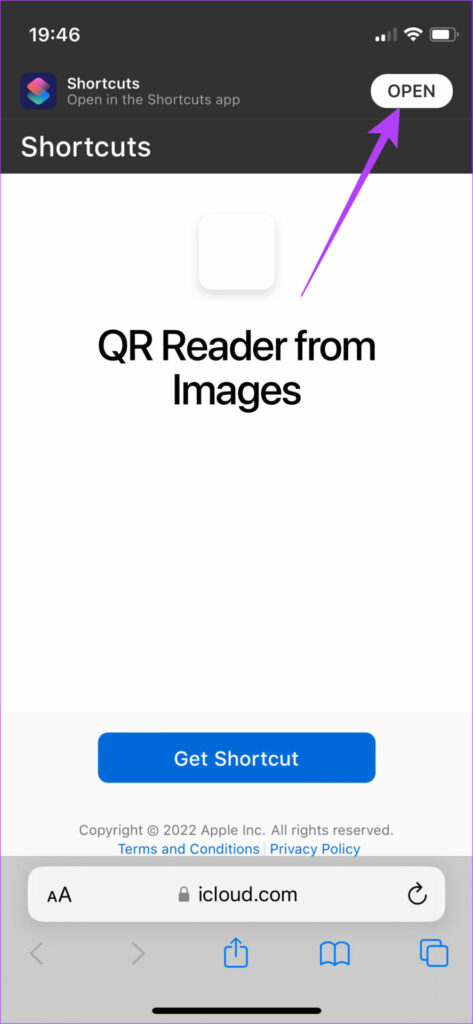
Tải và cài đặt ứng dụng phím tắt trên iPhone
Bước 2: Chọn nút Mở ở trên cùng khi có thông báo xuất hiện trong ứng dụng Phím tắt.
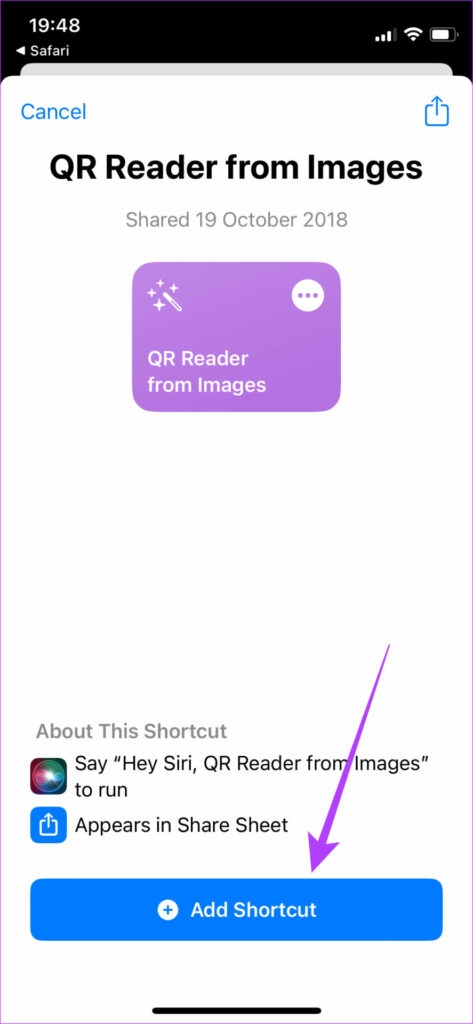
Thêm vào lối tắt trên iPhone
Bước 3: Sau khi trang mở trong ứng dụng Phím tắt, hãy nhấn vào tùy chọn Thêm phím tắt ở dưới dùng.
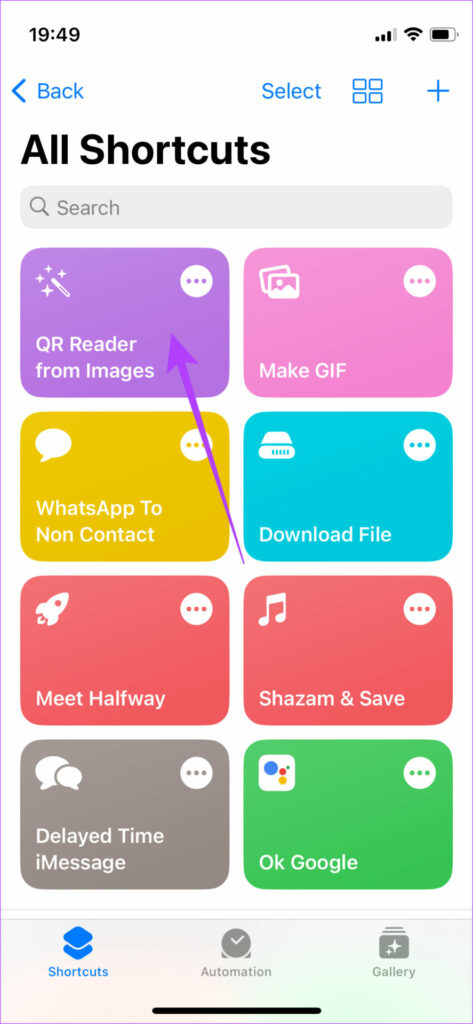
Chọn vào QR Reader
Bước 4: Người dùng sẽ thấy phím tắt xuất hiện trong thư viện Phím tắt trên iPhone của người dùng.
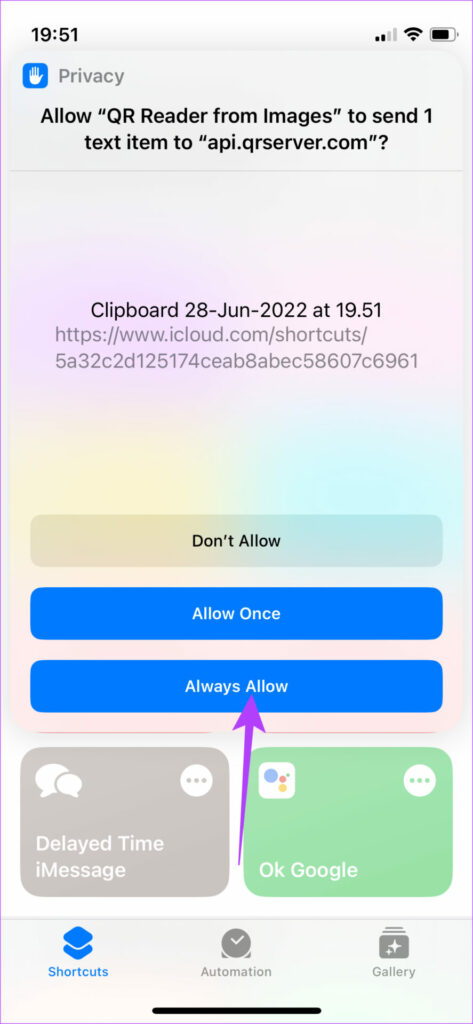
Cho phép truy cập các ảnh
Bước 5: Nhấn vào Phím tắt để kích hoạt.
Bước 6: Chọn luôn cho phép khi có thông báo xuất hiện.
Bước 7: Chạm vào tùy chọn Cho phép một lần nữa.
Lúc này phím tắt đã được thiết lập. Để sử dụng người dùng áp dụng các bước
Bước 1: Mở hình ảnh có chữa mã QR.
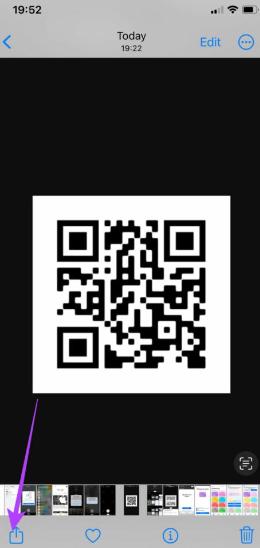
Mở hình ảnh có chưa QR code trực tiếp từ ứng dụng Ảnh
Bước 2: Chạm vào nút Chia sẻ ở góc dưới bên trái.
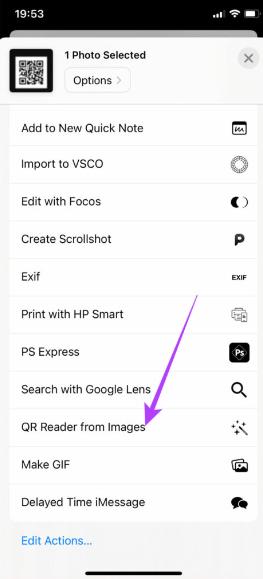
Cho phép đọc QR trên ứng dụng
Bước 3: Cuộn xuống dưới cùng và chọn “Trình đọc QR từ Hình ảnh”.
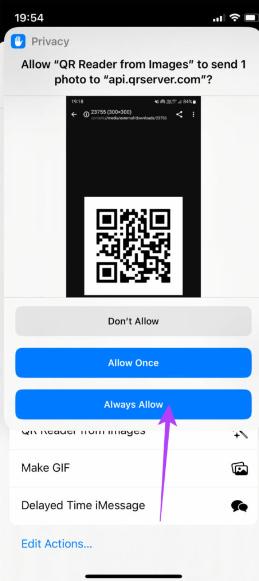
Cho phép ứng dụng truy cập vào ứng dụng
Bước 4: Chọn Luôn phép trong hội thoại.
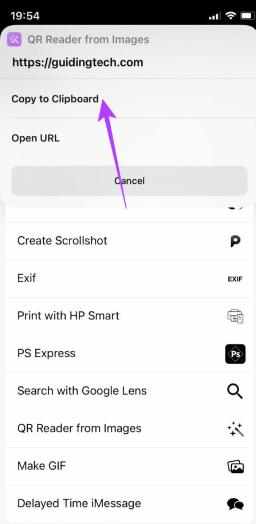
Máy sẽ xuất hiện đường link liên kết
Bước 5: Chọn xem bạn muốn sao chép liên kết vào khay nhớ tạm hay nếu muốn mở URL trong cửa sổ trình duyệt.
Trên đầy là toàn bộ các cách quét mã qr bằng ảnh có sẵn trên iphone được Hnam giới thiệu một cách chi tiết nhất. Hy vọng sẽ giúp bạn có thêm được những thông tin bổ ích. Đón xem những Thủ thuật - Ứng dụng hay tại HnamMobile nhé!
HnamMobile
Theo Guildingtech
Danh mục
Sản phẩm mới
XEM TẤT CẢ
So sánh iPhone 14 Pro và 14 Plus: Lựa chọn nào phù hợp với bạn?

Chiêm ngưỡng trọn bộ 09 màu iPhone 14 ấn tượng

Samsung chính thức ra mắt thế hệ đồng hồ thông minh mới - Galaxy Watch 5 series

Bản beta mới nhất của Xcode 14 chứng thực màn hình luôn hiển thị trên iPhone 14 Pro
Thủ thuật - Ứng dụng
XEM TẤT CẢ
Trải Nghiệm RCS – Chuẩn Nhắn Tin Mới Của Android Và Cách Kích Hoạt Dễ Dàng

Apple Watch – Trợ Thủ Đắc Lực Giúp iPhone Trở Nên Hoàn Hảo Hơn

Sạc iPhone Nhanh Chuẩn Với MagSafe: Tối Ưu Hiệu Suất, Bảo Vệ Thiết Bị

Cách Tùy Chỉnh Ứng Dụng Mail Trên iOS 18.2 Để Trở Về Giao Diện Cũ

Có Nên Bật Chế Độ Tiết Kiệm Pin Trên iPhone? Giải Đáp Đầy Đủ & Chính Xác




